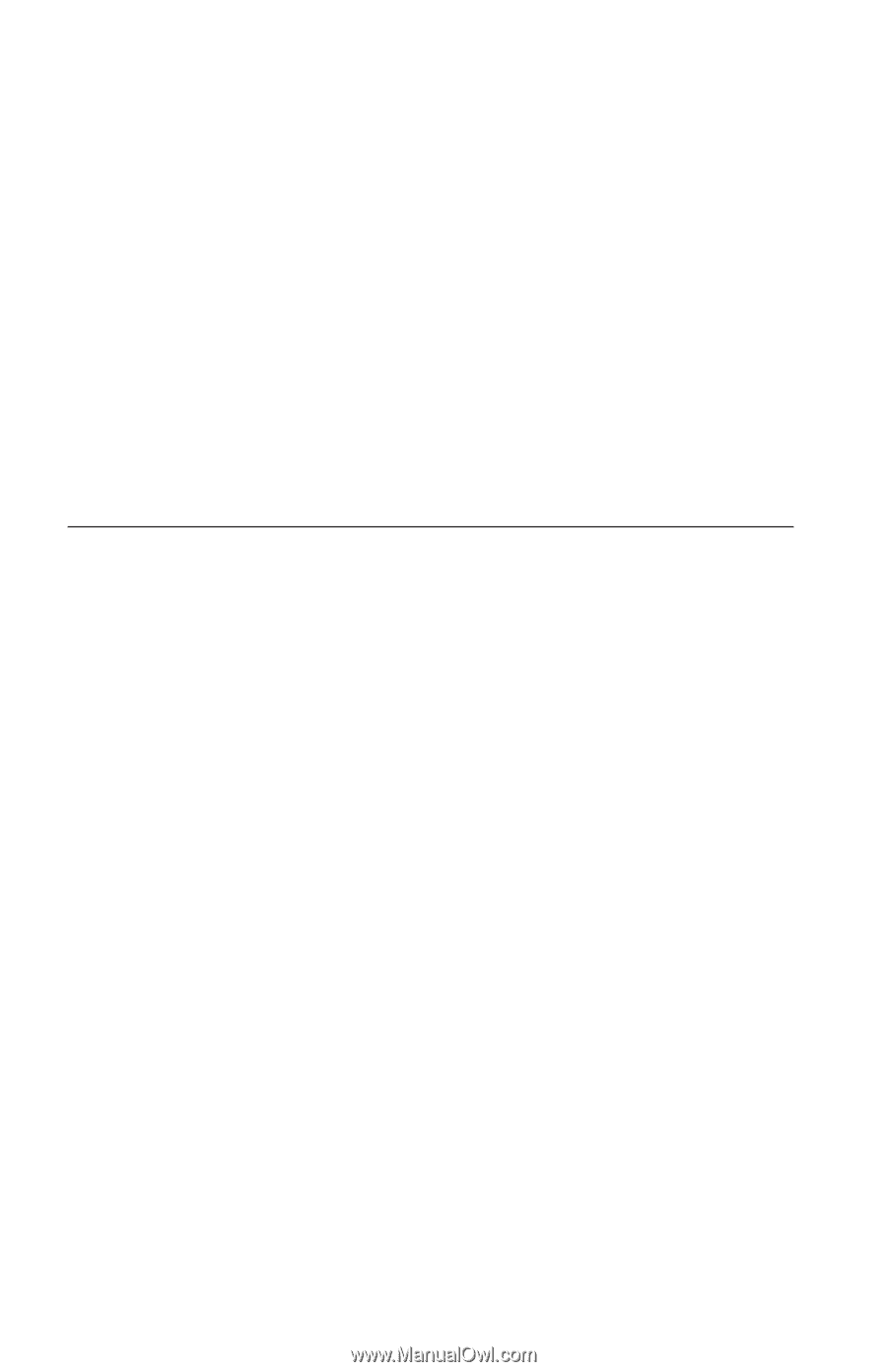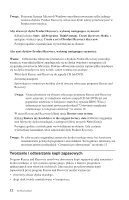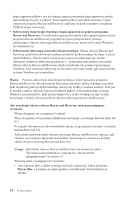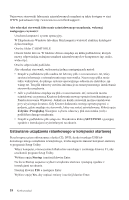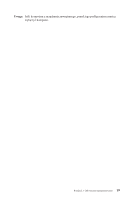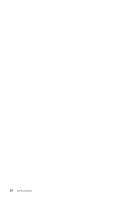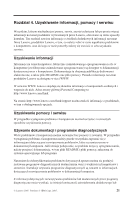Lenovo ThinkCentre A52 (Polish) Quick reference guide - Page 34
Tworzenie, nośników, ratunkowych, korzystanie
 |
View all Lenovo ThinkCentre A52 manuals
Add to My Manuals
Save this manual to your list of manuals |
Page 34 highlights
Dobrą praktyką jest jak najszybsze utworzenie dyskietki Recovery Repair, nośników ratunkowych i zestawu dysków Product Recovery oraz przechowanie ich w bezpiecznym miejscu jako środka zapobiegawczego. Jeśli uzyskanie dostępu do obszaru roboczego Rescue and Recovery z nośników ratunkowych lub zestawu dysków CD Product Recovery jest niemożliwe, być może urządzenie ratunkowe, takie jak napęd CD, napęd DVD lub dysk twardy USB, nie jest zdefiniowane jako urządzenie startowe w kolejności startowej systemu BIOS. Więcej informacji na ten temat zawiera podrozdział "Ustawianie urządzenia ratunkowego w kolejności startowej" na stronie 18. Nośniki ratunkowe umożliwiają uruchomienie programu Rescue and Recovery z dysku CD, DVD lub zewnętrznego dysku twardego podłączonego do portu USB. Nośniki ratunkowe są bardzo ważne, jeśli nie można uzyskać dostępu do programu Rescue and Recovery, przez naciskanie i zwalnianie klawisza Enter lub F11 podczas włączania komputera. Tworzenie nośników ratunkowych i korzystanie z nich Nośniki ratunkowe umożliwiają uruchomienie programu Rescue and Recovery z dysku CD lub DVD. Nośniki ratunkowe są bardzo ważne, jeśli nie można uzyskać dostępu do programu Rescue and Recovery, przez naciskanie i zwalnianie klawisza Enter lub F11 podczas włączania komputera. Aby utworzyć nośniki ratunkowe, wykonaj następujące czynności: 1. Na pulpicie Windows kliknij Start, Wszystkie programy, kliknij polecenie ThinkVantage, a następnie Create Recovery Media. 2. Wybierz przełącznik odpowiadający typowi nośnika ratunkowego, który chcesz utworzyć. 3. Kliknij OK. 4. Postępuj zgodnie z instrukcjami wyświetlanymi na ekranie. Aby użyć nośników ratunkowych, wykonaj jedną z następujących czynności: v Włóż dysk ratunkowy (CD lub DVD) do napędu CD lub DVD, a następnie zrestartuj komputer. v Podłącz ratunkowy dysk twardy USB do jednego ze złączy USB w komputerze, a następnie zrestartuj komputer. Uruchomienie nośnika ratunkowego spowoduje otwarcie obszaru roboczego Rescue and Recovery. Pomoc do poszczególnych funkcji jest dostępna z obszaru roboczego Rescue and Recovery. Nieuruchomienie się nośnika ratunkowego może oznaczać, że urządzenie ratunkowe (napęd CD lub DVD) nie jest poprawnie ustawione w kolejności startowej systemu BIOS. Więcej informacji na ten temat zawiera podrozdział "Ustawianie urządzenia ratunkowego w kolejności startowej" na stronie 18. 16 Krótki przegląd